Как загрузить драйверы J5Create в Windows (драйвер USB-HDMI)
Опубликовано: 2023-06-09Если вы хотите загрузить и установить драйверы J5Create на ПК с Windows, воспользуйтесь этим простым руководством, в котором объясняются лучшие способы сделать то же самое с легкостью.
J5Create — удивительный бренд электроники. Он производит и предлагает зарядные устройства, сетевые адаптеры, мониторы, USB-концентраторы, аудиоустройства и другие аппаратные аксессуары. Однако для использования почти всех этих устройств необходимо загрузить соответствующие драйверы. Драйверы позволят вам с легкостью использовать устройства, установив надежную связь между устройством и системой.
Поэтому, чтобы помочь вам сделать то же самое, мы составили для вас это руководство.
В следующих разделах этой статьи вы найдете несколько способов загрузки драйверов J5 Create для Windows 11/10. Поскольку существует несколько методов загрузки любого драйвера, мы сравнили наиболее полезные из них и описали лучшие для вашего удобства.
Вы можете воспользоваться помощью любого из них по мере необходимости. Это достаточно о методах, и, не ходить вокруг да около, давайте нацелимся прямо на методы, описанные ниже.
Способы загрузки драйверов J5Create в Windows 11
Следующие разделы этой статьи разделены на три раздела. Первые два раздела представляют собой ручные методы загрузки драйвера J5Create, а последний или третий полностью автоматический. Вы можете попробовать и использовать любое из этих решений, чтобы получить драйвер J5 Create USB to HDMI или драйвер любого другого типа для вашего устройства. Однако мы рекомендуем вам использовать автоматический, так как он достаточно прост и надежен.
Способ 1: посетите официальный сайт производителя
Первый и один из наиболее распространенных методов загрузки драйвера J5Create — использование официального веб-сайта производителя. Это означает, что вы можете зайти на официальный сайт J5Create и найти нужный драйвер. Однако, прежде чем продолжить, позвольте предупредить вас, что этот метод является ручным, и в конце вы можете остаться с пустыми руками. Так как найти там водителя непросто. Выполните следующие шаги, чтобы получить драйвер J5Create USB to HDMI или любой другой драйвер в этом отношении:
- Посетите официальный сайт J5Create, чтобы продолжить этот метод.
- Используя меню веб-сайта, откройте страницуподдержки .

- На странице поддержки найдите«Загрузить/Драйверы» и нажмите на нее, чтобы продолжить.
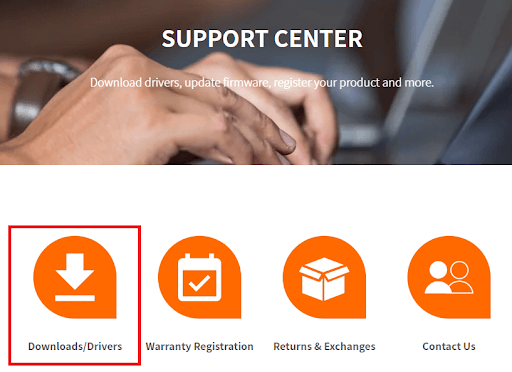
- Либоищите свой товар в строке поиска, либо ищите такой же в категории товаров, как подходит.
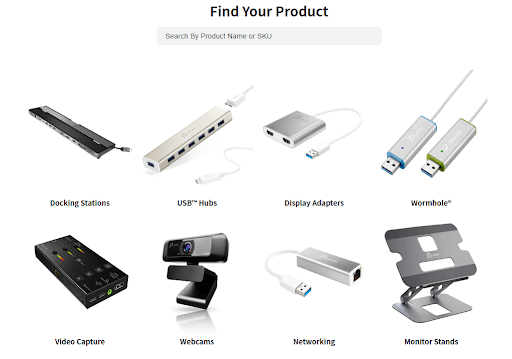
- Откройте страницу продукта, для которого вы хотите загрузить драйвер.
- Прокрутите вниз и найдите кнопку загрузки драйвера Windowsи нажмите ее, чтобы продолжить.

- Как только файл загрузится на ваш компьютер,запустите его, чтобы установить драйвер .
- Не забудьте перезагрузить компьютер , чтобы внести необходимые изменения.
Таким образом, это был первый ручной метод загрузки и установки драйвера J5Create в Windows. Однако, если вам не удалось найти драйвер с помощью этой процедуры или вы хотите использовать другую, попробуйте следующую.
Читайте также: Загрузка и обновление драйвера USB-дисплея Fresco Logic для Windows
Способ 2. Обновите драйверы J5Create с помощью диспетчера устройств.
Еще одно отличное решение для загрузки не только драйвера J5 Create USB to HDMI, но и любого другого — использовать диспетчер устройств. Как следует из названия инструмента, это отличный инструмент, который позволяет вам управлять своими устройствами. Этот интегрированный в Windows инструмент позволяет с легкостью обновить драйвер в Windows 10, выполнив пару простых шагов. Проверьте то же самое в приведенной ниже процедуре и с легкостью обновите драйверы J5 Create:
- Нажмите комбинацию клавиш Win+X и запустите диспетчер устройствиз меню.
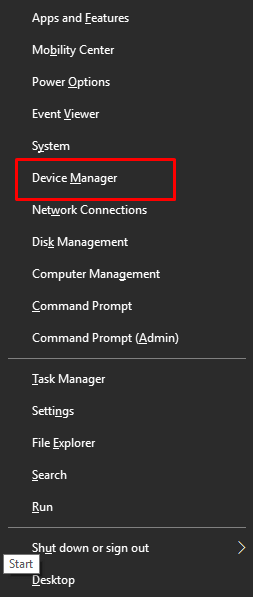
- В зависимости от используемого устройстваразверните категорию и найдите свое устройство.
- Щелкните правой кнопкой мыши устройство и выберите параметр «Обновить драйвер» , чтобы продолжить.
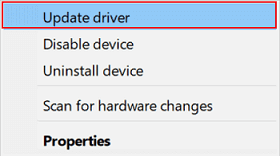
- Если вам будет предложено выбрать процедуру. Перейдите к опции«Автоматический поиск обновлений драйверов ».
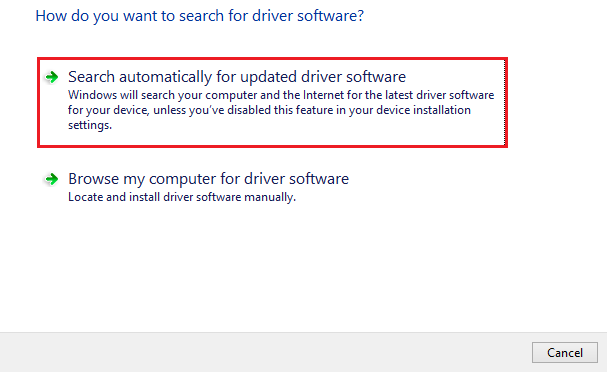
- Следуйте инструкциям, которые появляются, чтобыустановить драйвер .
- В конце перезагрузите систему и получите обновленный драйвер на свое устройство.
Как видите, описанные выше методы загрузки драйвера J5Create выполняются вручную и утомительны. Иногда пользователи также жалуются, что им вообще не удается загрузить драйвер из-за сложной процедуры. Следовательно, чтобы решить эти жалобы, следуйте следующему решению.

Читайте также: Драйвер FT232R USB UART Загрузка и установка для Windows 10, 11
Способ 3. Воспользуйтесь помощью Bit Driver Updater (автоматический)
Последним и лучшим решением для обновления драйверов J5Create является использование Bit Driver Updater. Это удивительный инструмент, который очень прост в использовании как для новичка, так и для профессионала. Используя это стороннее решение для обновления, вы можете обновить все типы драйверов за одну попытку.
Bit Driver Updater — это автоматическое решение, позволяющее создавать резервные копии и восстанавливать драйверы J5 Create и любые другие драйверы. Кроме того, возможность планировать обновления является благословением и позволяет вам и вашей системе сосредоточиться на других важных задачах. Многоязычный пользовательский интерфейс позволяет всем пользователям максимально эффективно использовать инструмент.
Загрузка драйвера J5Create и загрузки всех остальных драйверов сертифицированы WHQL. Следовательно, вы можете легко положиться на этот инструмент и установить последнюю версию драйверов. Это также поможет вам повысить производительность вашего устройства Windows.
Однако это еще не все.
Bit Driver Updater предлагает несколько других решений, но мы воздержались от их представления. Вы узнаете обо всех функциях, когда скачаете и будете использовать инструмент. А пока давайте перейдем к разделу, который определяет, как использовать программное обеспечение.
Как использовать BDU для обновления драйвера J5 Create USB to HDMI?
Следуйте приведенной ниже процедуре, чтобы при необходимости загрузить и обновить любой дайвер с помощью Bit Driver Updater:
- Нажмите кнопку «Загрузить» ниже, чтобы загрузить установку Bit Driver Updater .
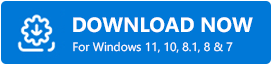
- Установите инструмент и запустите его,так как он позволит системе сканировать драйверы. Если сканирование не начинается, вы можете нажать кнопку«Сканировать драйверы» .
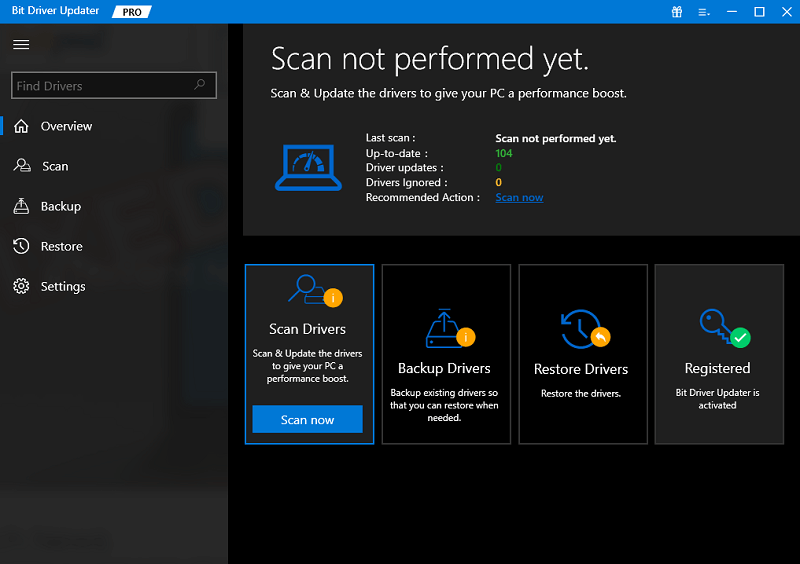
- Когда инструмент выполнит свою работу и представит списокустаревших драйверов , используйте кнопку «Обновить сейчас», чтобы установить драйвер.
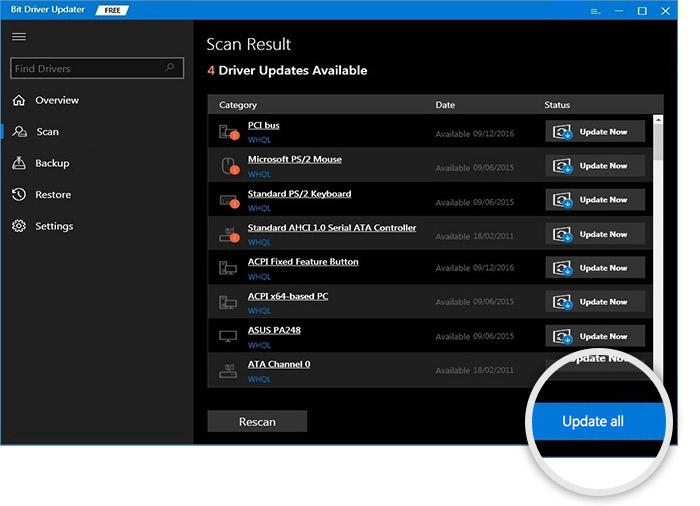
- Перезагрузите систему , когда вы загрузите все необходимые драйверы.
Здесь вы можете проверить последний список лучшего программного обеспечения для обновления драйверов для Windows 10, 11
Часто задаваемые вопросы: драйверы J5Create для Windows
По вопросам, связанным с драйвером J5Create USB to HDMI и другими драйверами, воспользуйтесь ответами на часто задаваемые вопросы ниже.
1. Как установить драйверы J5Create на Mac?
Чтобы установить драйверы J5Create на Mac, вы можете посетить официальный веб-сайт бренда, воспользоваться помощью категории драйверов поддержки, чтобы найти продукт, а затем загрузить драйвер для Mac.
2. Как настроить J5Create HDMI?
Настроить J5Create HDMI очень просто. Просто подключите устройства с помощью кабеля, выберите устройство отображения в настройках устройства и свободно подключайтесь.
3. Как использовать J5Create на ПК?
Чтобы использовать любой J5Ctreate на ПК, вам необходимо подключить устройство к определенной розетке и запустить его, используя обычную процедуру. Например, чтобы использовать сетевой адаптер от J5Create, вам нужно подключить его, а затем открыть сетевые настройки для подключения к нужной сети.
Загрузка и обновление драйверов J5Create: успешно
Теперь пришло время завершить это простое руководство. В предыдущих разделах мы рассмотрели несколько надежных способов простой загрузки драйверов J5 Create. Все методы, представленные вам, довольно просты в использовании и безопасны. Следовательно, вы можете использовать любой из них по мере необходимости. Тем не менее, мы предлагаем вам воспользоваться помощью Bit Driver Updater, если это бесшумный вариант для вас.
Читайте также: Загрузка и обновление драйвера USB to rs232 для Windows 10, 11
Если у вас есть какие-либо вопросы, связанные с драйверами J5Create, мы здесь для вас. Задавайте свои вопросы в комментариях ниже. Опишите, что вас беспокоит, и мы предложим полезные решения для них. Кроме того, следите за нами в Instagram, Pinterest, Facebook, Twitter и Tumblr, чтобы получать больше таких интересных руководств и статей, как указано выше. Также не забудьте подписаться на нашу рассылку, чтобы быть в курсе.
